Outlook'ta girintisiz bir e-postayı nasıl yazdırabilirsiniz?
Diyelim ki, Outlook'ta bir iletiyi yanıtarken orijinal ileti metnini dahil etme ve girintileme seçeneğini etkinleştirdiniz. Orijinal e-postalar yanıtlandığında otomatik olarak girintilenir. İleri geri yanıtlanan bir e-postayı yazdırdığınızda, mesaj içeriğinden önce birçok boşluk olacaktır. Peki kağıt tasarrufu, iyi düzen veya diğer amaçlar için bu girintileri nasıl kaldırabilirsiniz? Bu yöntem, Outlook'ta girintisiz bir e-postayı kolayca yazdırmanıza yardımcı olacaktır.
Outlook'ta girintisiz bir e-posta yazdırın
Outlook'ta yalnızca e-posta mesaj gövdesini başlık ve kullanıcı adı olmadan kolayca yazdırın
Bildiğiniz gibi, Outlook'ta bir e-postayı yazdırdığınızda, Mesaj penceresinde veya Okuma Bölmesinde gördüğünüz şekilde hem e-posta başlığını hem de e-posta gövdesini yazdıracaktır. Ayrıca genellikle mesaj başlığının üstüne kullanıcı adınızı ekler. Burada, Kutools for Outlook'un harika Gelişmiş Yazdır özelliğini tanıtmak istiyorum. Bu özellik, size yalnızca mesaj başlığı ve kullanıcı adı olmadan bir e-postanın mesaj gövdesini yazdırmanızı sağlar ve Outlook'taki arka plan resmini korur. Ekran görüntüsüne bakın:
- Yapay zeka teknolojisiyle e-posta üretkenliğinizi artırın, size hızlı cevap verme, yeni taslaklar oluşturma, mesajları çevirme ve daha fazlasını daha verimli bir şekilde yapma imkanı sağlar.
- Otomatik CC/BCC, kurallara göre Otomatik Yönlendirme ile e-posta göndermeyi otomatikleştirin; Exchange sunucusu gerektirmeden Otomatik Yanıt (Dışarıda) gönderin...
- BCCde olduğunuzda tümünü yanıtla seçeneğini kullandığınızda BCC Uyarısı veya unutulmuş ekler için Eklenti Hatırlatma gibi hatırlatıcılar alın...
- Ekleri İçeren Tümünü Yanıtla, Selamlama veya Tarih & Saat Bilgisini Otomatik Ekleme veya Konu, Birden Fazla E-postayı Yanıtlama gibi özelliklerle e-posta verimliliğini artırın...
- E-postaları geri çağırma, Ek Araçları (Tüm Ekleri Sıkıştır, Tüm Ekleri Otomatik Kaydet...), Yinelenenleri Kaldır ve Hızlı Rapor ile e-posta işlemlerini akıcı hale getirin...
Outlook'ta girintisiz bir e-posta yazdırın
Lütfen aşağıdaki adımları takip ederek Outlook'ta tüm girintilerin kaldırıldığı bir e-postayı yazdırın.
1. Posta görünümünde, girintisiz yazdırmak istediğiniz e-postayı açmak için çift tıklayın.
2. Şimdi e-posta bir İleti penceresinde açılıyor. Lütfen İleti > Eylemler > İletiyi Düzenle'ye tıklayın. Ekran görüntüsüne bakın:
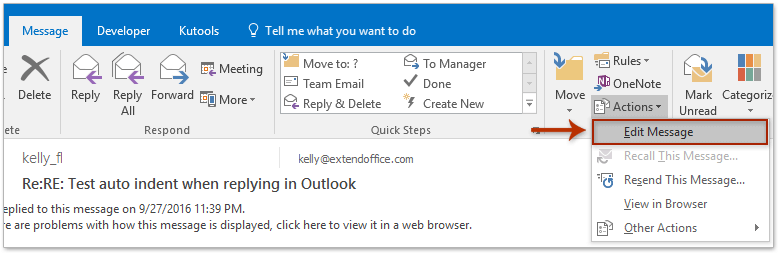
3. Şimdi e-posta düzenlenebilir. İmleci mesaj gövdesine yerleştirin ve ardından tüm mesaj içeriğini seçmek için Ctrl + A tuşlarına basın.
4. Devam edin ve ![]() butonuna tıklayın Paragraf grubunun Metni Biçimlendir sekmesinde sağ alt köşesinde. Ekran görüntüsüne bakın:
butonuna tıklayın Paragraf grubunun Metni Biçimlendir sekmesinde sağ alt köşesinde. Ekran görüntüsüne bakın:

5. Açılan Paragraf iletişim kutusunda, Girintileme bölümündeki Sol ve Sağ kutularına (veya İç ve Dış kutularına) 0 yazın ve Tamam düğmesine tıklayın. Ekran görüntüsüne bakın:

5. Şimdi tüm girintiler mesaj içeriğinden kaldırıldı. Lütfen Dosya > Yazdır'a tıklayarak girintisiz mevcut e-postayı yazdırın.
Girintisiz e-postayı yazdırdıktan sonra, lütfen e-postayı kaydetmeden İleti penceresini kapatın.
İlgili Makaleler
Outlook'ta kronolojik (ters) sırayla e-postaları yazdırma
Outlook'ta notlarla kişileri veya yalnızca kişi notlarını yazdırma
Outlook'ta arka plan resmi/renk içeren bir e-postayı yazdırma
En İyi Ofis Verimlilik Araçları
Son Dakika: Kutools for Outlook Ücretsiz Sürümünü Sunmaya Başladı!
Yepyeni Kutools for Outlook ile100'den fazla etkileyici özelliği deneyimleyin! Şimdi indir!
📧 E-posta Otomasyonu: Otomatik Yanıt (POP ve IMAP için kullanılabilir) / E-posta Gönderimini Zamanla / E-posta Gönderirken Kurala Göre Otomatik CC/BCC / Gelişmiş Kurallar ile Otomatik Yönlendirme / Selamlama Ekle / Çoklu Alıcılı E-postaları Otomatik Olarak Bireysel Mesajlara Böl...
📨 E-posta Yönetimi: E-postayı Geri Çağır / Konu veya diğer kriterlere göre dolandırıcılık amaçlı e-postaları engelle / Yinelenen e-postaları sil / Gelişmiş Arama / Klasörleri Düzenle...
📁 Ekler Pro: Toplu Kaydet / Toplu Ayır / Toplu Sıkıştır / Otomatik Kaydet / Otomatik Ayır / Otomatik Sıkıştır...
🌟 Arayüz Büyüsü: 😊 Daha Fazla Şık ve Eğlenceli Emoji / Önemli e-postalar geldiğinde uyarı / Outlook'u kapatmak yerine küçült...
👍 Tek Tıkla Harikalar: Tümüne Eklerle Yanıtla / Kimlik Avı E-postalarına Karşı Koruma / 🕘 Gönderenin Saat Dilimini Göster...
👩🏼🤝👩🏻 Kişiler & Takvim: Seçilen E-postalardan Toplu Kişi Ekle / Bir Kişi Grubunu Bireysel Gruplara Böl / Doğum günü hatırlatıcısını kaldır...
Kutools'u tercih ettiğiniz dilde kullanın – İngilizce, İspanyolca, Almanca, Fransızca, Çince ve40'tan fazla başka dili destekler!


🚀 Tek Tıkla İndir — Tüm Ofis Eklentilerini Edinin
Şiddetle Tavsiye Edilen: Kutools for Office (5'i1 arada)
Tek tıkla beş kurulum paketini birden indirin — Kutools for Excel, Outlook, Word, PowerPoint ve Office Tab Pro. Şimdi indir!
- ✅ Tek tık kolaylığı: Beş kurulum paketinin hepsini tek seferde indirin.
- 🚀 Her türlü Ofis görevi için hazır: İhtiyacınız olan eklentileri istediğiniz zaman yükleyin.
- 🧰 Dahil olanlar: Kutools for Excel / Kutools for Outlook / Kutools for Word / Office Tab Pro / Kutools for PowerPoint
